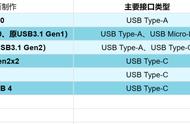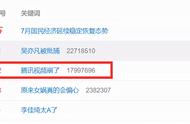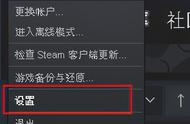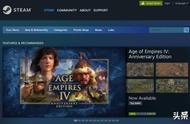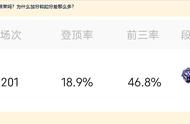Steam 是非常受欢迎的游戏发行平台。最近有很多 deepiner 一直在询问“如何在 Linux 上安装和使用 Steam”,来自 deepin(深度)社区论坛的用户——欧尼薇舞分享了自己的经验,大家一起来试试吧!
安装 Flathub 商店此方法是最省力且不会产生各种问题的 Steam 安装办法。
安装之前,确保电脑是 x86 架构,只要是 intel 处理器或 AMD 处理器即可。

按照这些简单的步骤开始安装和使用 Flathub:
0、先打开终端
1、安装 Flatpak
要安装 Flatpak,请运行以下命令:
sudo apt -y install flatpak
2、添加 Flathub 商店源地址
Flathub 是获取 Flatpak 应用程序的最佳场所。要启用它,请运行:
官方源(必装)
sudo flatpak remote-add --if-not-exists flathub https://flathub.org/repo/flathub.flatpakrepo
网络不好的可以使用以下源:
sudo flatpak remote-modify flathub --url=https://mirror.sjtu.edu.cn/flathub
3、安装 deepin 主题
要安装浅色和深色主题,请运行:
sudo flatpak -y install flathub org.gtk.Gtk3theme.deepin
sudo flatpak -y install flathub org.gtk.Gtk3theme.deepin-dark
4、重新开始
要完成设置,请重新启动系统。现在你所要做的就是安装一些应用程序!
5、商店地址
https://flathub.org/zh-Hans
6、下载商店程序
搜索需要的程序,点下载旁边的箭头,复制这个程序的安装命令,到终端运行即可。然后在程序列表里就能找到它了,右键发送到桌面即可使用。
7、程序安装范例 (单独的安装包)
sudo flatpak -y install
把安装包拖进去,记得去掉引号。示例见下行:
sudo flatpak -y install /home/fang/Downloads/wiliwili-Linux-f8cc02c-x86_64/wiliwili-Linux-f8cc02c.flatpak
8、卸载命令
有些程序可能没法在应用列表直接删除,使用以下命令:
flatpak uninstall 软件名
9、一次性升级所有已装软件
商店里的程序没法自动更新,很多程序每天都更新几次版本。以下命令可以方便升级:
flatpak update
10、Flathub 安装的程序文件夹路径:
/var/lib/flatpak/repo/refs/remotes/flathub/app
安装和设置 Steam1、打开终端执行:
flatpak install flathub com.valvesoftware.Steam
2、等待直到安装完成
跳出账号输入框就是已经完成安装,即可进行账号登录。
3、设置中文
打开 Steam 是英文界面,点开左上角设置选项,可更改为中文。设置完成后会自动重启应用。


4、兼容性设置
重启应用后可以进行兼容性设置,兼容层是 Windows 专属游戏运行必备,熟练后可以自己切换。

5、开始游戏
开始享受游戏吧!如果无法进行游戏,可以尝试更换兼容层。


游戏默认安装路径存放在这里:
/home/fang/.var/app/com.valvesoftware.Steam/.local/share/Steam/steamapps/common
游戏存档路径在这个目录:
/home/fang/.var/app/com.valvesoftware.Steam/.local/share/Steam/steamapps/compatdata
第三方兼容层目录:
/home/fang/.var/app/com.valvesoftware.Steam/.local/share/Steam/compatibilitytools.d
ProtonUp-Qt 下载的兼容层路径,把这个目录下面对应的兼容层文件夹整个拷贝到第三方兼容层目录,然后重启 Steam 生效:
/home/fang/.local/share/Steam/compatibilitytools.d
作者:deepin(深度)社区用户 欧尼薇舞
,